Após receber materiais dos fornecedores, em algum momento pode surgir a necessidade de fazer uma devolução, seja por ter vindo com algum defeito, pelo envio do produto errado ou qualquer outro motivo que se aplique.
Essa devolução deve ser registrada, para que ocorra o controle financeiro (em ambas as situações, a nota estando ou não paga) e que seja retirada essa quantidade do estoque do centro de custo, evitando a informação de ter algum material disponível equivocadamente nos relatórios do sistema.
Com o registro dessas devoluções no sistema tem-se um histórico completo das notas recebidas e devolvidas. Além disso, o sistema irá controlar a parte financeira, ajudando a evitar pagamentos duplicados aos fornecedores pelo mesmo material.
Neste artigo apresentaremos o passo a passo de como registrar essa devolução no Sienge.
Pré-requisito
- A nota que será devolvida deve estar cadastrada em Suprimentos > Compras > Notas Fiscais de Compra > Cadastro, e deve estar consistente;
- Antes de registrar a devolução de uma nota fiscal de compra é importante definir o que deve acontecer com os insumos devolvidos do Pedido de Compra que foi atendido pela Nota Fiscal de Compra. Isso pode ser verificado em Segurança > Administração > Parâmetros, através do parâmetro 637:
- Inalterada: os insumos continuarão atendidos e nada ocorre com o pedido de compra;
- Pendente novamente: a quantidade devolvida do insumo volta a ficar pendente no pedido de compra, perdendo o vínculo com a nota fiscal de compra.
Passo a passo
1. Acesse Suprimentos > Compras > Notas Fiscais de Compra > Devoluções e clique na opção Novo para incluir um registro de devolução:

2. Será apresentada a tela inicial de cadastro, selecione a Nota Fiscal que foi devolvida. Para isso clique na opção “Selecionar Nota Fiscal para Devolução”. 
3. Utilize os filtros para localizar a Nota Fiscal e a selecione, para que o sistema carregue as informações da nota para a devolução:

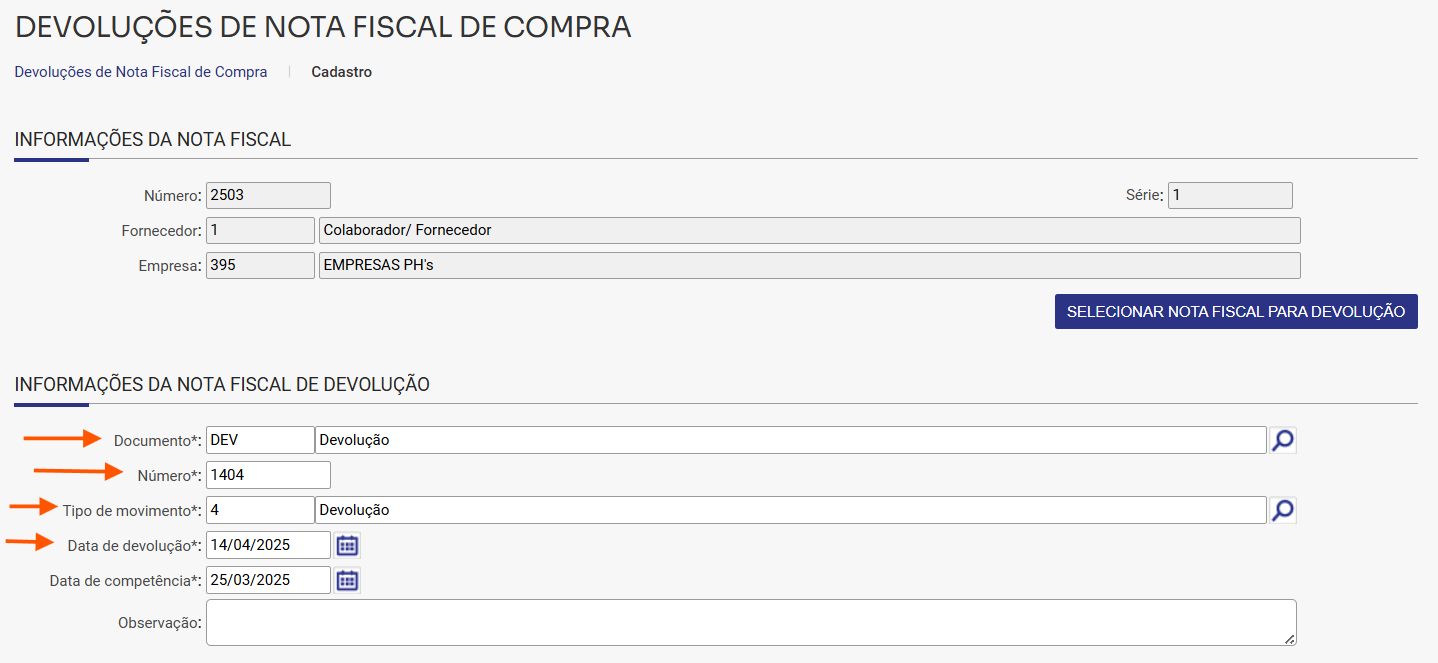
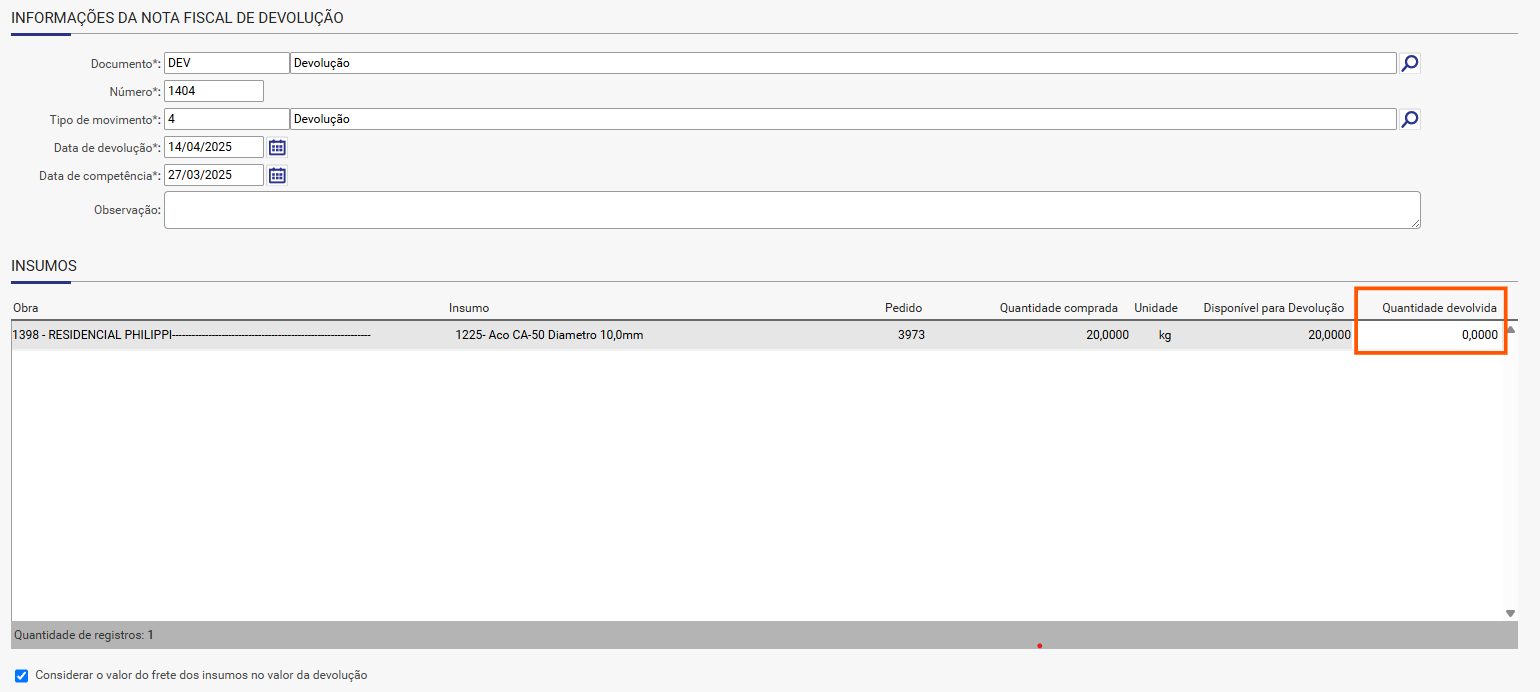
- Caso o título da nota já tenha sido totalmente pago, o campo do total a baixar ficará zerado e o sistema terá o comportamento conforme o artigo: O que acontece quando devolvo uma nota que já foi paga?, sendo necessário apenas salvar a devolução.
- Caso a nota não tenha sido paga, seguirá o comportamento conforme o artigo: O que acontece quando devolvo uma nota que ainda não foi paga?, onde terá a obrigatoriedade de informar valores a baixar, identificando em qual parcela será baixado esse valor ou utilizar o botão “Sugerir valores a baixar”, que irá preencher os valores começando pela última parcela e subindo até totalizar o valor devolvido. Para finalizar o processo basta salvar a devolução.

Dica! Seguem artigos relacionados:
